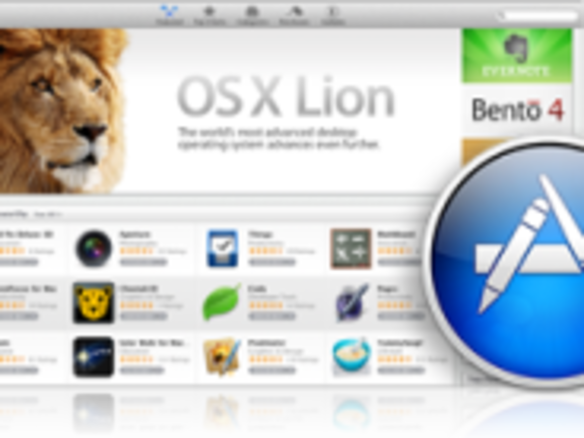
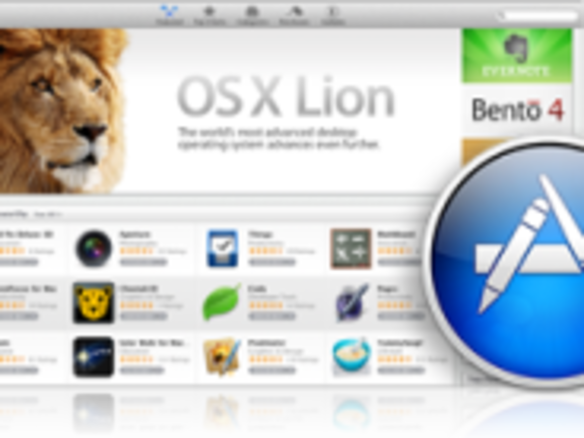
Exposeの以前のバージョンはやや分かりにくかった。動作別に違ったボタンを使うので、あるアプリケーションで開いているウィンドウをすべて表示するには、あれこれ試さないと正しいキーが見つからなかったからだ。Mission Controlでは、開いているアプリケーションが画面の上の部分に表示され、すべての開いているウィンドウのExposeビューが画面の下の部分に表示される。迷う余地はなくなった。ファンクションキーもまだ使えるが(新しく分かりやすいアイコンが新型MacBook Airについている。おそらく今後発売されるMacにもつくだろう)、どのトラックパッドでも、やはり3本指で上にスワイプすれば、統合されたMission Control画面が表示される。マルチタッチジェスチャを使えばMission Controlに簡単にたどり着けるのは、本当によいと思う。何ステップか省略できて、行きたい場所に素早く移動できる。
 Mission Controlは、SpacesとExposeの良い部分を併せ持ち、両者を便利な1画面にまとめている。簡単な3本指の上向きスワイプにより、Macで起動しているアプリケーション全てを把握できる。
Mission Controlは、SpacesとExposeの良い部分を併せ持ち、両者を便利な1画面にまとめている。簡単な3本指の上向きスワイプにより、Macで起動しているアプリケーション全てを把握できる。「Safari」:このAppleのウェブブラウザは、使いやすくするためにいくつか改良が行われ、またマルチタッチジェスチャでページからページへスムーズに移動できるようになった。Safariは、新しく設計されたスクロール方法をサポートしているほか、タップやピンチでのズーム、スワイプによるタブの履歴の表示も可能だ。新しいマルチタッチジェスチャの自然なアニメーションに特に気づくのは、ウェブページを2本指でスワイプすると、スワイプと全く同じスピードでウェブページがスライドすることだ。このアニメーションは主に見た目の改善点ではあるが、ウェブブラウザの戻るボタンをクリックして前のサイトをリロードするよりも、はるかに簡単で洗練されていると感じた。
「リーディングリスト」と呼ばれる新機能は、後で読みたい記事を一時的にブックマークするシステムとして機能する。見つけた記事をすぐには読めないという場合、アドレスバーの左側のプラスアイコンをクリックして、リーディングリストを選択する(シフトーキーを押しながら記事のリンクをクリックすることでも、自動的に記事を追加できる)。いくつか記事が集まったら、リーディングリストに戻って、あらかじめロードしてあったサイトを読めばいい。読み終わったら、「すべてを消去」をクリックすると、その日の記事リストを消去できる。この追加機能は、記事のリンクをブックマークに保存することなく、素早く記録しておくことができて非常に便利だと思う。
細かい点だが歓迎すべき追加機能は、ブラウザの右上に表示されるようになったダウンロードインジケータだ。Lionでファイルをダウンロードすると、ファイルがダウンロードインジケータのアイコンに向かって飛んでいくアニメーションが表示され、続いてダウンロードが始まる。アイコンをクリックすると、ダウンロードの進行状況を確認したり、過去のダウンロードを見たりすることができる。細かい部分ではあるが、メニューの中からダウンロードウィンドウを表示させるよりも、インターフェースデザインとしてはるかに優れているし、ダウンロードの開始もすぐに分かる。
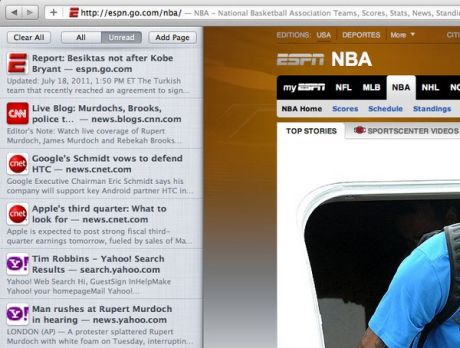 リーディングリストは、仮のブックマークと機能しつつ、毎日読むページの管理を簡単にする。アドレスバーの左にあるプラスサインをクリックする、または、Shiftキーを押しながらリンクをクリックすると、リンクがReading Listに加えられる。その日の記事を読み終わったら、内容を後で読み返すために保存することや、消去することができる。
リーディングリストは、仮のブックマークと機能しつつ、毎日読むページの管理を簡単にする。アドレスバーの左にあるプラスサインをクリックする、または、Shiftキーを押しながらリンクをクリックすると、リンクがReading Listに加えられる。その日の記事を読み終わったら、内容を後で読み返すために保存することや、消去することができる。(後編に続く)
この記事は海外CBS Interactive発の記事を朝日インタラクティブが日本向けに編集したものです。
CNET Japanの記事を毎朝メールでまとめ読み(無料)
 ひとごとではない生成AIの衝撃
ひとごとではない生成AIの衝撃
Copilot + PCならではのAI機能にくわえ
HP独自のAI機能がPCに変革をもたらす
 心と体をたった1分で見える化
心と体をたった1分で見える化
働くあなたの心身コンディションを見守る
最新スマートウオッチが整える日常へ
 プライバシーを守って空間を変える
プライバシーを守って空間を変える
ドコモビジネス×海外発スタートアップ
共創で生まれた“使える”人流解析とは
 メルカリが「2四半期連続のMAU減少」を恐れない理由--日本事業責任者が語る【インタビュー】
メルカリが「2四半期連続のMAU減少」を恐れない理由--日本事業責任者が語る【インタビュー】
 なぜPayPayは他のスマホ決済を圧倒できたのか--「やり方はADSLの時と同じ」とは
なぜPayPayは他のスマホ決済を圧倒できたのか--「やり方はADSLの時と同じ」とは
 AIが通訳するから英語学習は今後「オワコン」?--スピークバディCEOの見方は
AIが通訳するから英語学習は今後「オワコン」?--スピークバディCEOの見方は
 パラマウントベッド、100人の若手が浮き彫りにした課題からCVCが誕生
パラマウントベッド、100人の若手が浮き彫りにした課題からCVCが誕生
 野村不動産グループが浜松町に本社を「移転する前」に実施した「トライアルオフィス」とは
野村不動産グループが浜松町に本社を「移転する前」に実施した「トライアルオフィス」とは
 「ChatGPT Search」の衝撃--Chromeの検索窓がデフォルトで「ChatGPT」に
「ChatGPT Search」の衝撃--Chromeの検索窓がデフォルトで「ChatGPT」に
 「S.RIDE」が目指す「タクシーが捕まる世界」--タクシー配車のエスライド、ビジネス向け好調
「S.RIDE」が目指す「タクシーが捕まる世界」--タクシー配車のエスライド、ビジネス向け好調
 物流の現場でデータドリブンな文化を創る--「2024年問題」に向け、大和物流が挑む効率化とは
物流の現場でデータドリブンな文化を創る--「2024年問題」に向け、大和物流が挑む効率化とは
 「ビットコイン」に資産性はあるのか--積立サービスを始めたメルカリ、担当CEOに聞いた
「ビットコイン」に資産性はあるのか--積立サービスを始めたメルカリ、担当CEOに聞いた
 培養肉の課題は多大なコスト--うなぎ開発のForsea Foodsに聞く商品化までの道のり
培養肉の課題は多大なコスト--うなぎ開発のForsea Foodsに聞く商品化までの道のり
 過去の歴史から学ぶ持続可能な事業とは--陽と人と日本郵政グループ、農業と物流の課題解決へ
過去の歴史から学ぶ持続可能な事業とは--陽と人と日本郵政グループ、農業と物流の課題解決へ
 通信品質対策にHAPS、銀行にdポイント--6月就任のNTTドコモ新社長、前田氏に聞く
通信品質対策にHAPS、銀行にdポイント--6月就任のNTTドコモ新社長、前田氏に聞く
 「代理店でもコンサルでもない」I&COが企業の課題を解決する
「代理店でもコンサルでもない」I&COが企業の課題を解決する